Фреймворк является основой для создания графической среды KDE в операционных системах семейства Linux. По умолчанию он не инсталлирован в системе.
Данная статья расскажет о том, как установить Qt в Linux. В качестве тестовой ОС берем Ubuntu 18.04.3.
Что такое Qt
Qt представляет собой набор компонентов и библиотек для создания программного обеспечения под любую ОС. Его создали в 1996 году.
Qt нельзя назвать языком программирования в полном смысле этого слова. Его библиотеки разработаны на языке С++, в то время как графической оболочкой для программирования является QtCreator.
Доступны аналогичные решения для других продуктов: QtRuby разработан для языка программирования Ruby, PyQt соответственно для Python и т.д.
Примеры программ, которые созданы при помощи Qt: мобильная версия 2ГИС, Opera, VirtualBox, VLC Player и другие.
Qt работает с мета-объектами, которые используются для компиляции программ. Преимущество данного подхода в том, что сборка ПО осуществляется в любой программной среде, независимо от платформы.
Также для пользователя доступны виджеты. Они воздействуют как на внешний вид разрабатываемого программного обеспечения, так и на функционал Qt.
Установка Qt из репозитория
Инсталляция продукта производится силами стандартного установщика. Решение доступно в официальном репозитории.
Важно! На официальных каналах доступна только пятая версия продукта.
Открываем терминал, набираем команду:
sudo apt-get install qt5-default
Дополнительно установим графическую оболочку QtCreator.
sudo apt-get install qtcreator
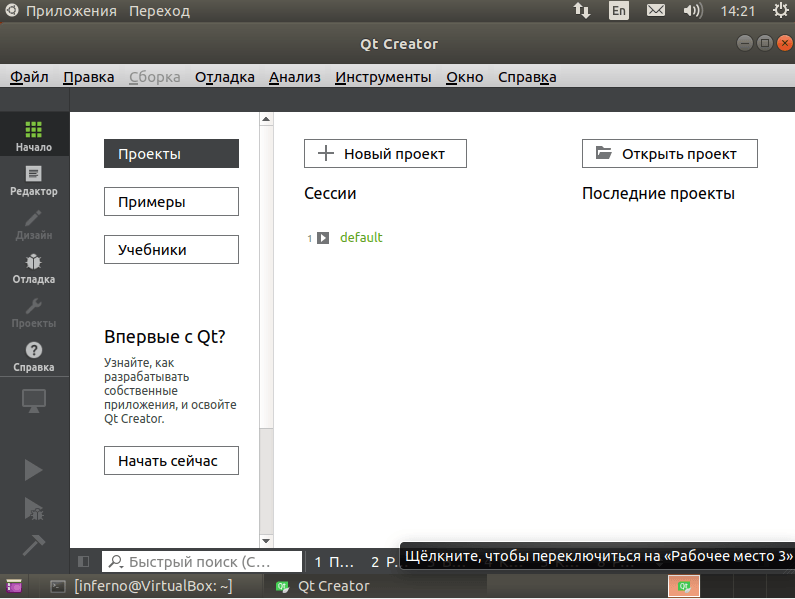
Интерфейс программы
Если требуется ознакомиться с практическими вариантами, то проинсталлируем тестовые программы. Они созданы на Qt и также доступны в официальных репозиториях.
sudo apt install qtbase5-examples qtdeclarative5-examples
Приложение запускается как через ярлык, так и через терминал.
Установка Qt с официального сайта
Как говорилось выше, в репозиториях последний релиз Qt – пятая версия. На официальном сайте доступны более актуальные варианты. Загрузим дистрибутив, используя терминал.
wget http://download.qt.io/official_releases/online_installers/qt-unified-linux-x64-online.run
для 32-битных систем:
wget http://download.qt.io/official_releases/online_installers/qt-unified-linux-x86-online.run
По умолчанию Wget сохраняет скачанное в папку «Загрузка». По окончании загрузки переходим в нее. Далее необходимо разрешить инсталлятор вносить изменения в операционную систему.
chmod u+x qt-unified-linux-x64-3.1.1-online
Следующим этапом запускаем дистрибутив и следуем подсказкам мастера.
Состав Qt
Рассмотрим перечень доступных компонентов фреймворка.
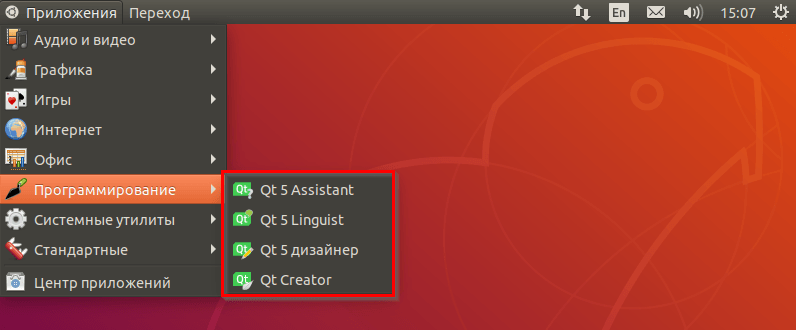
Компоненты
- Qt5 Assistant – это встроенный помощник. При возникновении проблем пользователь обращается к Assistant. Ассистент используется как средство разработки собственного справочника для новых программ.
- Qt5 Linguist переводит строки кода на любой язык, доступный в приложении. Qt5 Designer отвечает за интерфейс разрабатываемых продуктов. Если необходимо придумать собственный внешний вид для приложения, используем данный элемент. Для создания интерфейса на мобильных устройствах использует компонент QtQuick.
- Qt5 Creator представляет собой графическую оболочку для среды разработки Qt. Доступны разные инструменты для программирования: всплывающие подсказки, подсвеченный синтаксис, загрузка плагинов и т.д.
Преимущество программного решения в том, что оно кроссплатформенное. Работает в среде Windows, Linux и MacOS.
Заключение
Публикация рассказала, что такое Qt и для чего он необходим. Также рассмотрены два варианта инсталляции фреймворка.











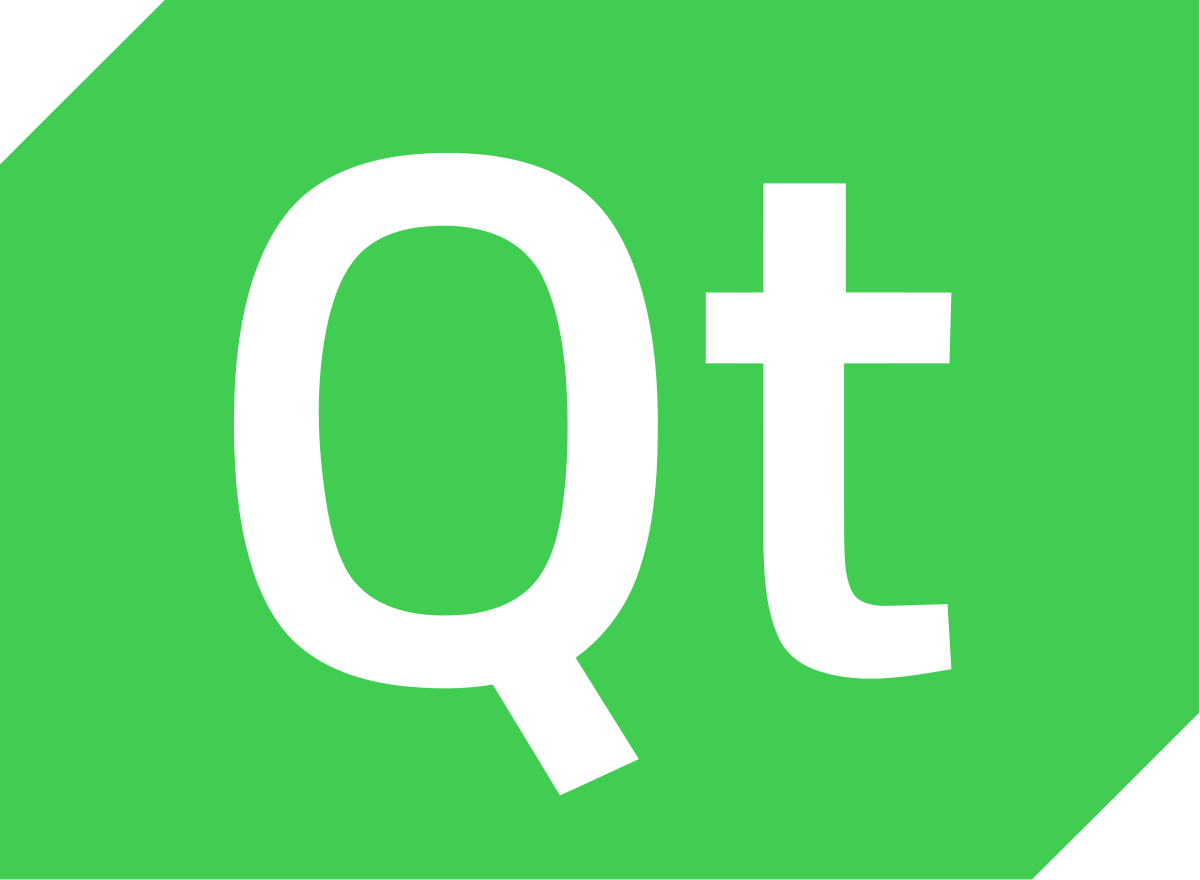


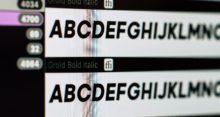
Помогите, кто разбирается. Нужно собрать приложение Qt под Linux. Выполняю следующее:
qmake -project
qmake
make
После этого у меня появляется готовый файл, который на компьютере с Qt запускается без проблем, а вотна другой машине без Qt него не запускается. Требует библиотеки, я пробовал скопировать папку с библиотеками полностью, но все равно не запускается.
Какая версия Qt? Как была установлена на компьютер? Существует два основных способа решения проблемы:
1) статически линковать;
2) линковать динамически, затем либо поставлять библиотеки со своим приложением, либо предоставлять пользователю самому устанавливать необходимое.
Мало просто скопировать библиотеки, нужно еще ldconfig запустить.
Какие библиотеки нужны приложению можно посмотреть командой ldd, ldd ваше_приложение.
Вполне логично, что не запускается. Во-первых, линковка у вас динамическая. Во-вторых, система с Qt знает, где находятся библиотеки, а вот сторонняя без Qt понятия не имеет, что они существуют. При динамической линковке нужно сделать следующее:
1) Перетащить библиотеки и положить их туда, где система их гарантированно найдет. Например, в /usr/lib. Но это не самый правильный способ;
2) Перетащить библиотеки и положить их в отдельный каталог. Отредактировать файл /etc/ld.so.conf, указав там каталог с библиотеками, после чего запустить ldconfig. После этого программа должна запуститься.
3) Аналогично предыдущему способу, но только ld.so.conf не правится, а меняется переменная окружения LD_LIBRARY_PATH перед запуском программы.
Подскажите, а какой минимальный набор компонентов нужно выбирать при установке Qt Creator? Не скачивать же все подряд, занимать лишнее место на диске. Логично, что галочки надо не везде ставить.
Большинство компонентов — это набор компиляторов. Я установил MinGW и MSVC 2017 32 и 64 бит. Этого достаточно в большинстве случаев.
Установил на свой linux mint, но работало всё не так, как я хотел. Переустановил mint, заново установил Qt, но теперь сижу ломаю голову над тем, как собрать исполняемый файл. Честно, статья неплохая, но хотелось бы более углубленную версию, надеюсь в дальнейшем такая статья появится, потому что много годноты уже почерпнул с этого ресурса, так что буду ждать.
Исполняемый файл генерится компилятором исключительно при сборке приложения. Чтоб узнать, где он хранится, посмотрите в: Projects (CTRL+5) -> Build settings -> General -> Build directory. Именно тут создатель Qt помещает экзешник, который сгенерирует, но только если включена теневая сборка. Если она отключена, то исполняемый файл будет в папки с самим проектом.